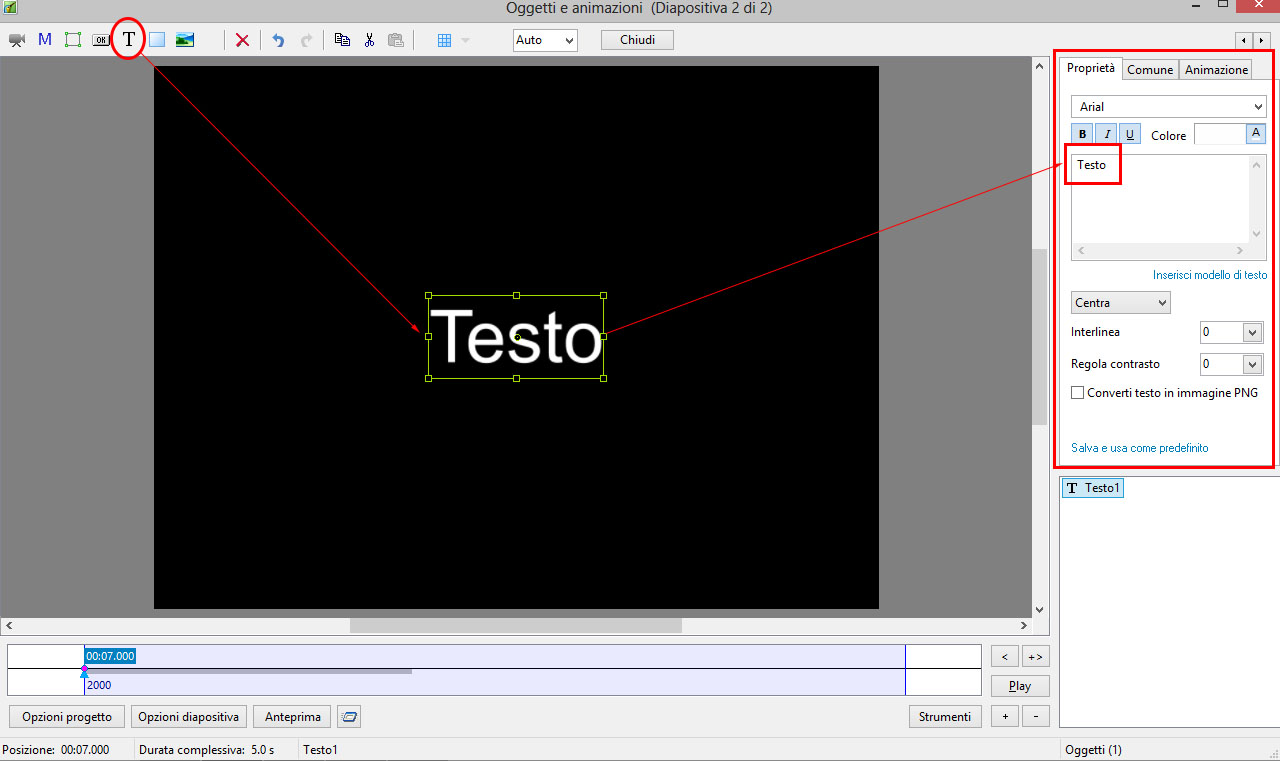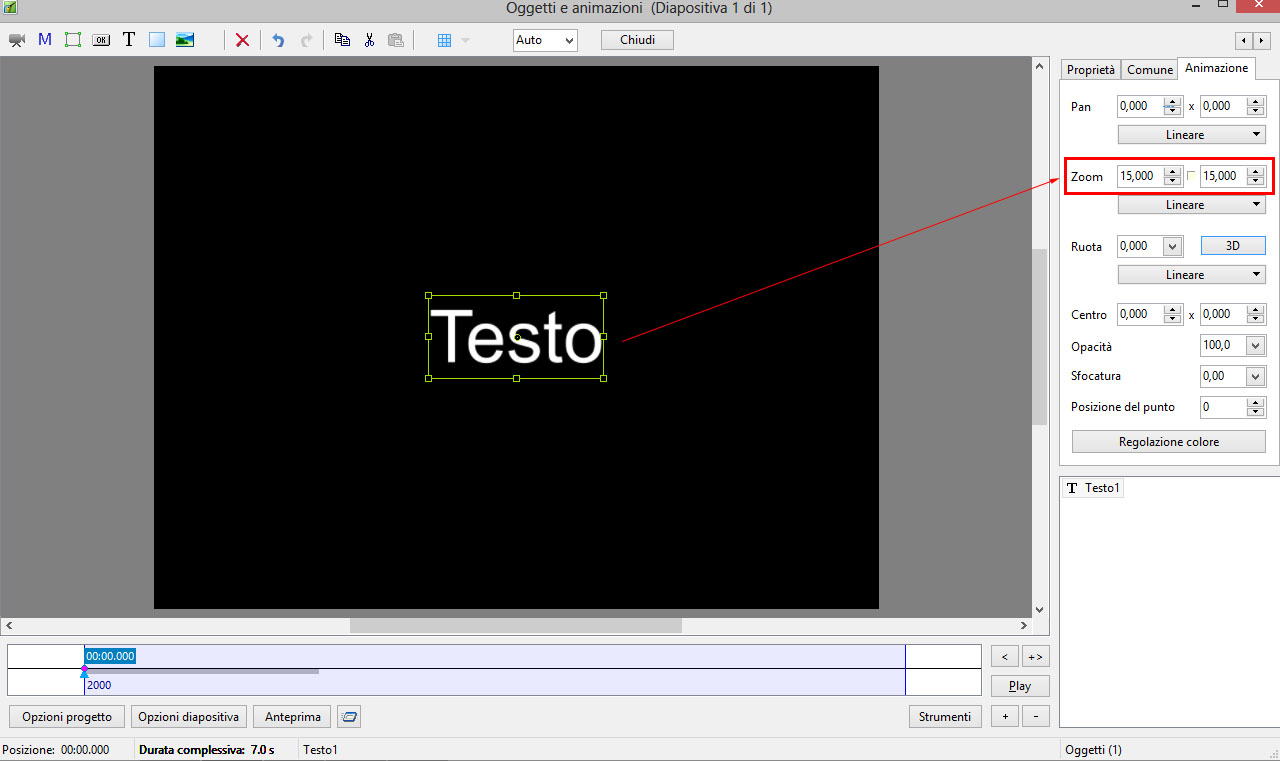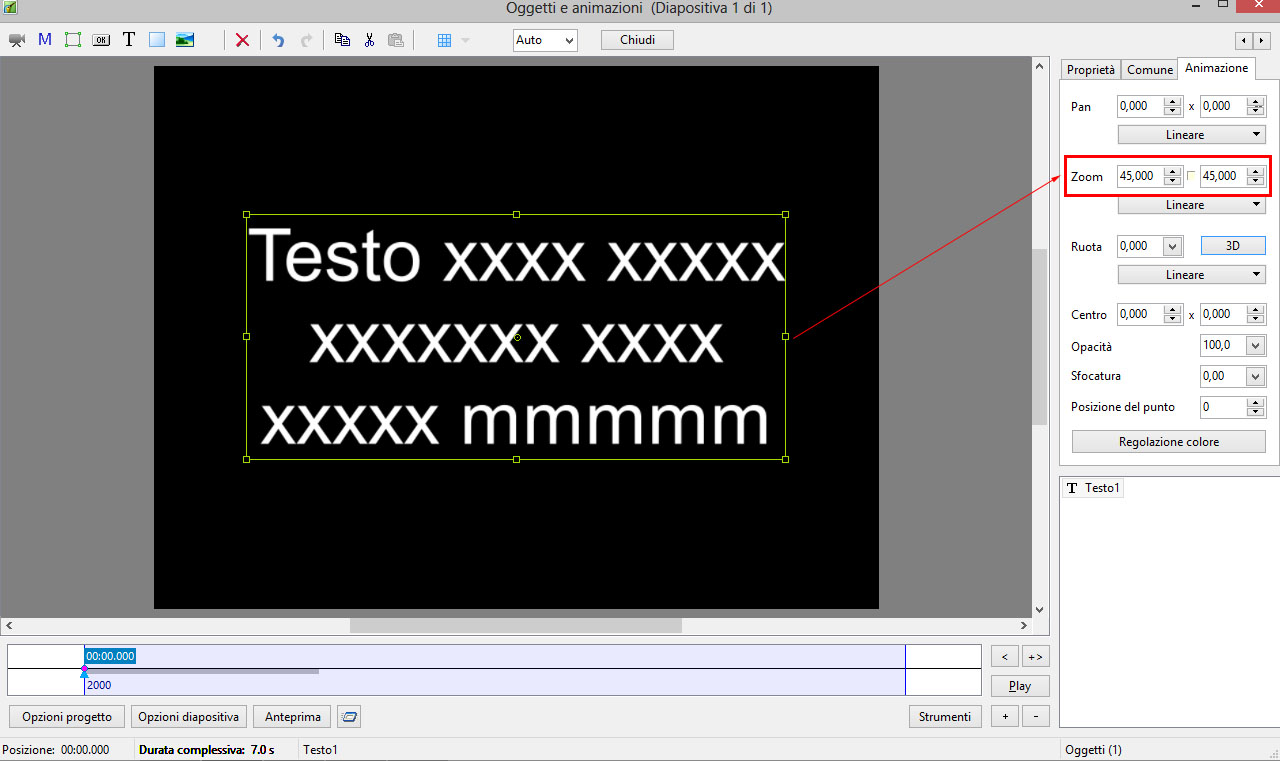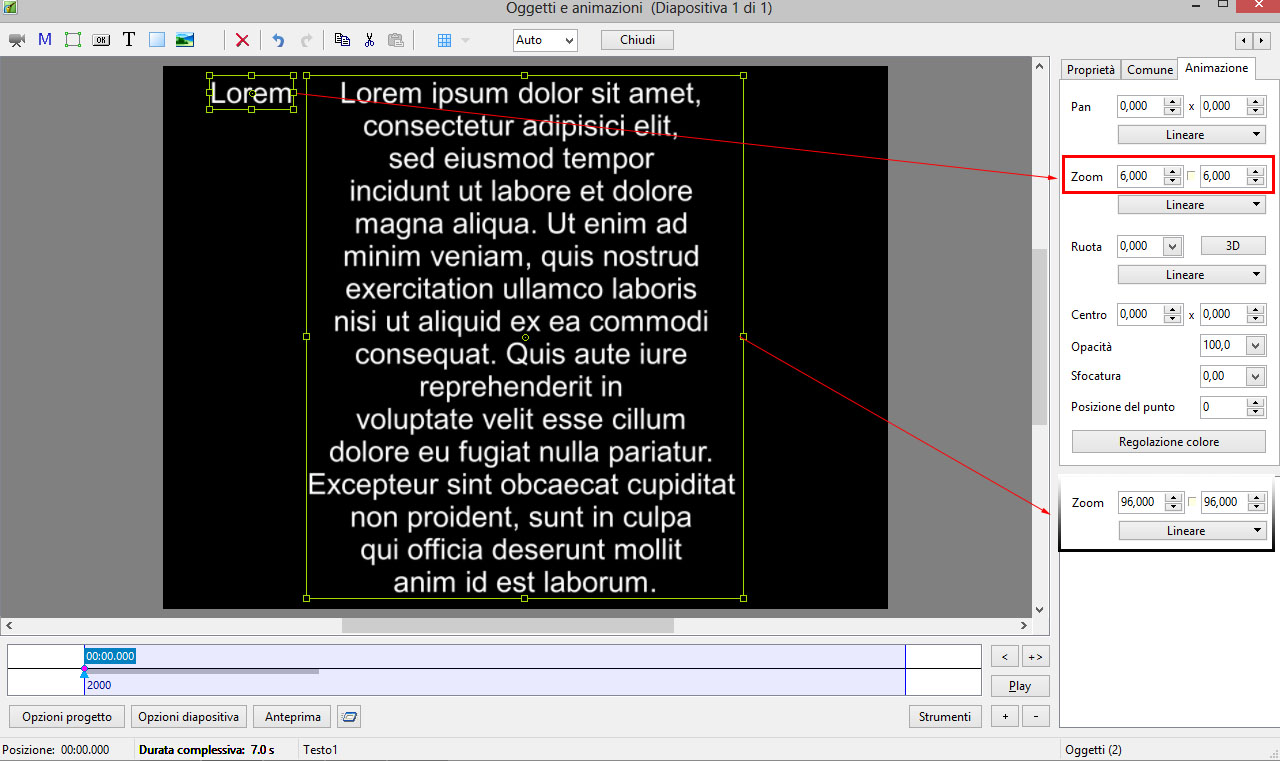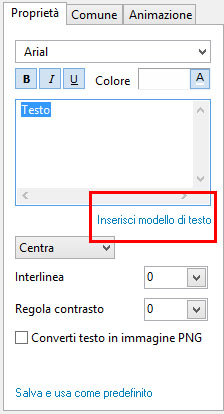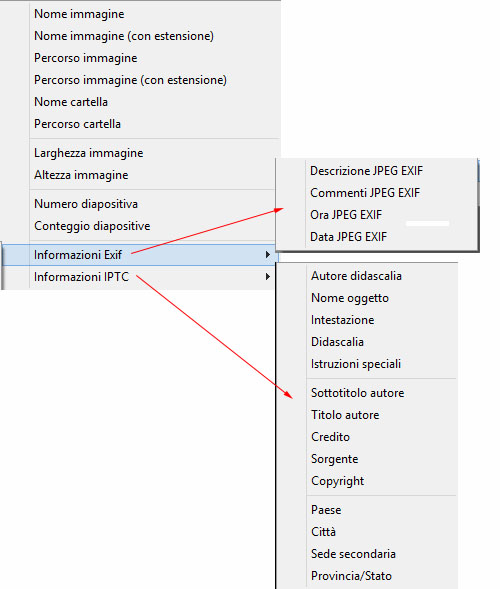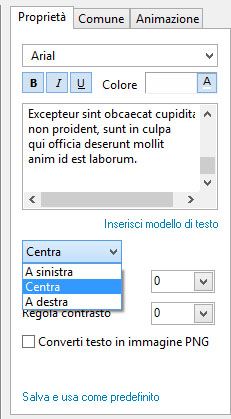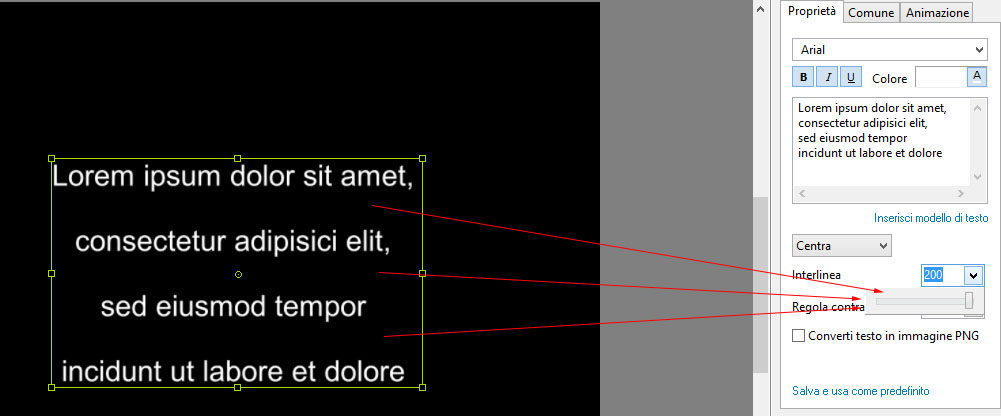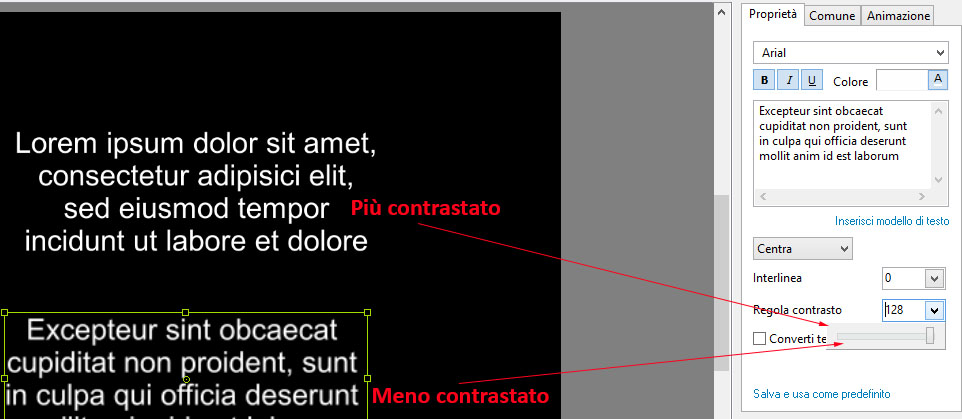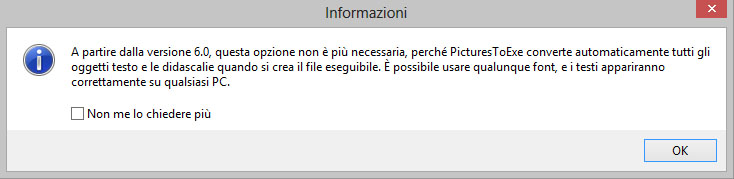Sidebar
Table of Contents
Aggiungere un oggetto testo
In Oggetti e animazioni è possibile aggiungere un oggetto Testo a una diapositiva facendo clic sull’icona Testo (T) nella Barra degli strumenti.
Le proprietà del Testo sono mostrate nella scheda Proprietà sulla destra della finestra. Scegli un carattere dall’elenco a comparsa e gli altri attributi come Grassetto, Corsivo, Sottolineato e/o Colore. Facendo clic su “Salva e usa come predefinito” le impostazioni verranno memorizzate per utilizzi successivi.
Dimensione carattere
È da notare che non vi è un elenco di valori per la dimensione del carattere, ma il riquadro del testo presenta una percentuale di zoom che controlla la dimensione del carattere.
Inoltre è da notare che una linea di Testo nell’esempio precedente corrisponde al 15% di Zoom. Due linee di Testo corrispondono al 30% di Zoom; tre linee di Testo corrispondono al 45%, ecc. Questa relazione continuerà finché la dimensione del riquadro di “delimitazione” è alterato dall’azione del mouse.
Nell’esempio seguente è possibile vedere che una linea di Testo con il 6% di Zoom fornisce la stessa dimensione carattere di 16 linee di Testo con il 96% di Zoom. Conoscendo questa relazione l’utente può creare una consistente dimensione carattere attraverso più diapositive.
Inserire un modello di testo
Questa funzione permette di aggiungere un Modello di testo a una singola diapositiva. È possibile eseguire questa funzione globalmente (in tutte le diapositive) in Opzioni progetto / Predefinite.
Scegli fra le opzioni.
Giustificazione
Interlinea
Regola contrasto
Rasterizazzione
Un messaggio avverte che la rasterizzazione viene eseguita automaticamente quando si crea un file Exe e il carattere scelto viene vettorizzato. L’aspetto del testo nel file Exe creato non dipende più dal carattere scelto che è installato nel visore PC. Per le presentazioni EXE PicturesToExe converte automaticamente gli oggetti testo in grafici vettoriali e poi li rasterizza per la risoluzione corrente dello schermo. Questo approccio fornisce una qualità molto migliore rispetto all’opzione “Converti testo in immagine PNG”. La qualità con questa opzione dipende dalla risoluzione dello schermo del monitor in cui l’autore crea la presentazione. In altre parole, è ottimizzato solo un per un particolare schermo. Se l’autore usa una risoluzione schermo di 1280×720, il testo risultante apparirà sfocato su uno schermo 1920×1080. La conversione automatica degli oggetti testo in grafici vettoriali (comportamento predefinito di PicturesToExe) fornisce la MIGLIORE qualità per il testo in QUALSIASI risoluzione schermo.
Salva e usa come predefinito
Fai clic sull’opzione “Salva e usa come predefinito”. Salva le impostazioni correnti del testo e le ricarica quando viene creato un nuovo riquadro testo. Le impostazioni sono memorizzate e applicate ai nuovi progetti.
Torna a Oggetti e animazioni / Schermo principale
it-it/9.0/techniques/addtext.txt · Last modified: 2022/12/18 11:20 (external edit)
Except where otherwise noted, content on this wiki is licensed under the following license: CC Attribution-Noncommercial-Share Alike 4.0 International